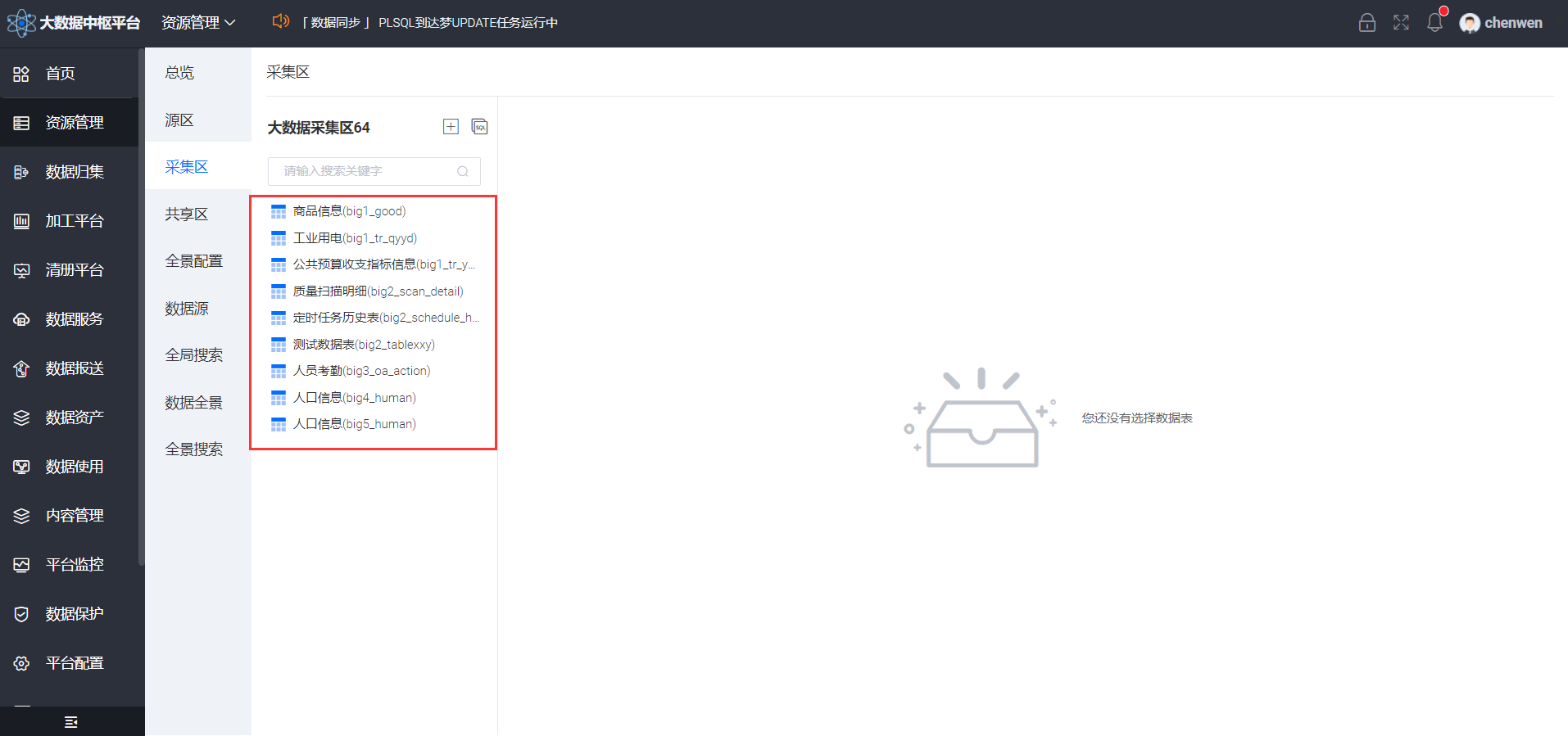采集区是数据源的三个逻辑区之一,一般情况:用户应当将需要处理的数据抽取存于采集区。采集区中抽取来的数据以供后续数据加工之用。
进入数据源
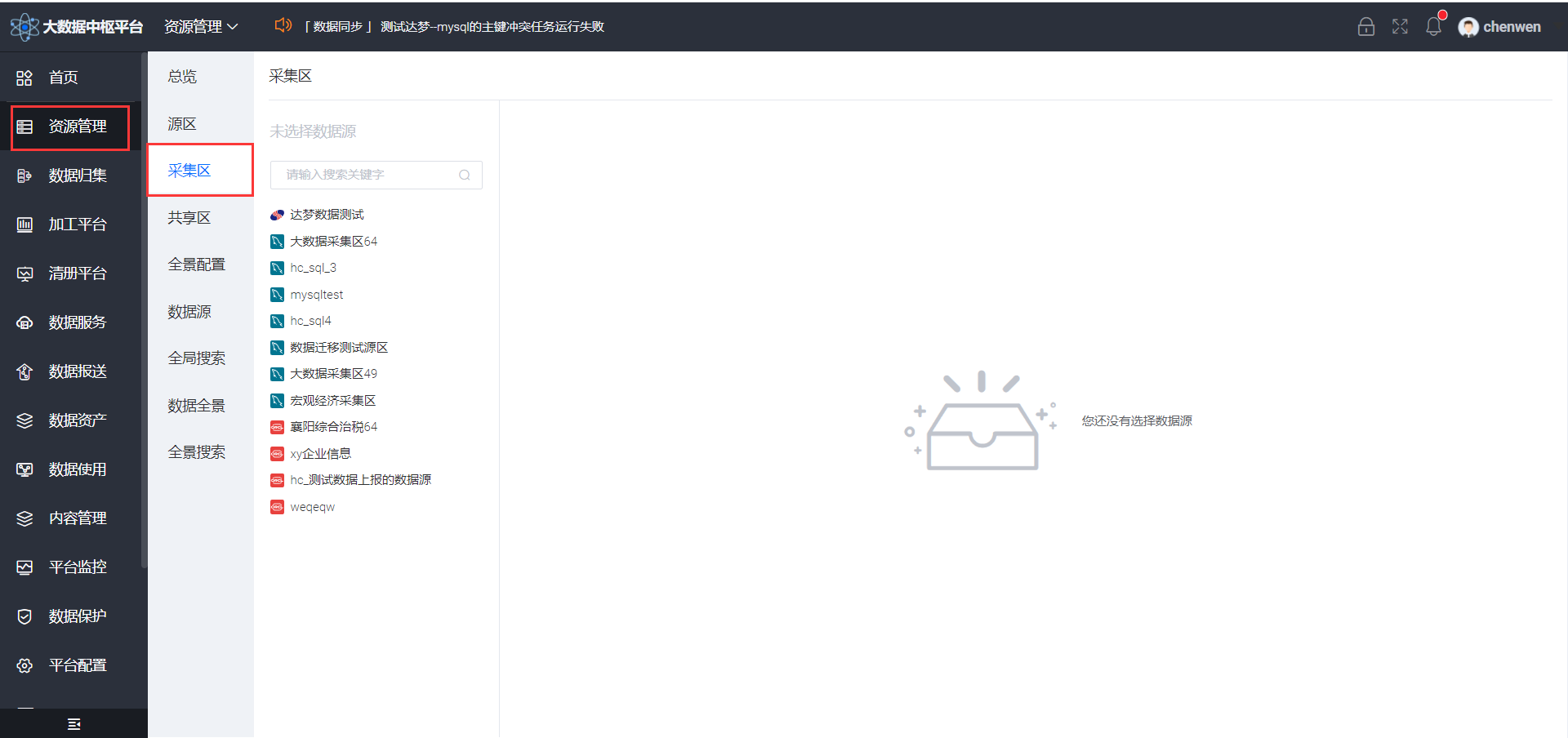
可以在“资源管理”一级菜单下找到“源区”子菜单,点击可以查看所属分区为源区的数据源列表。
搜索数据源
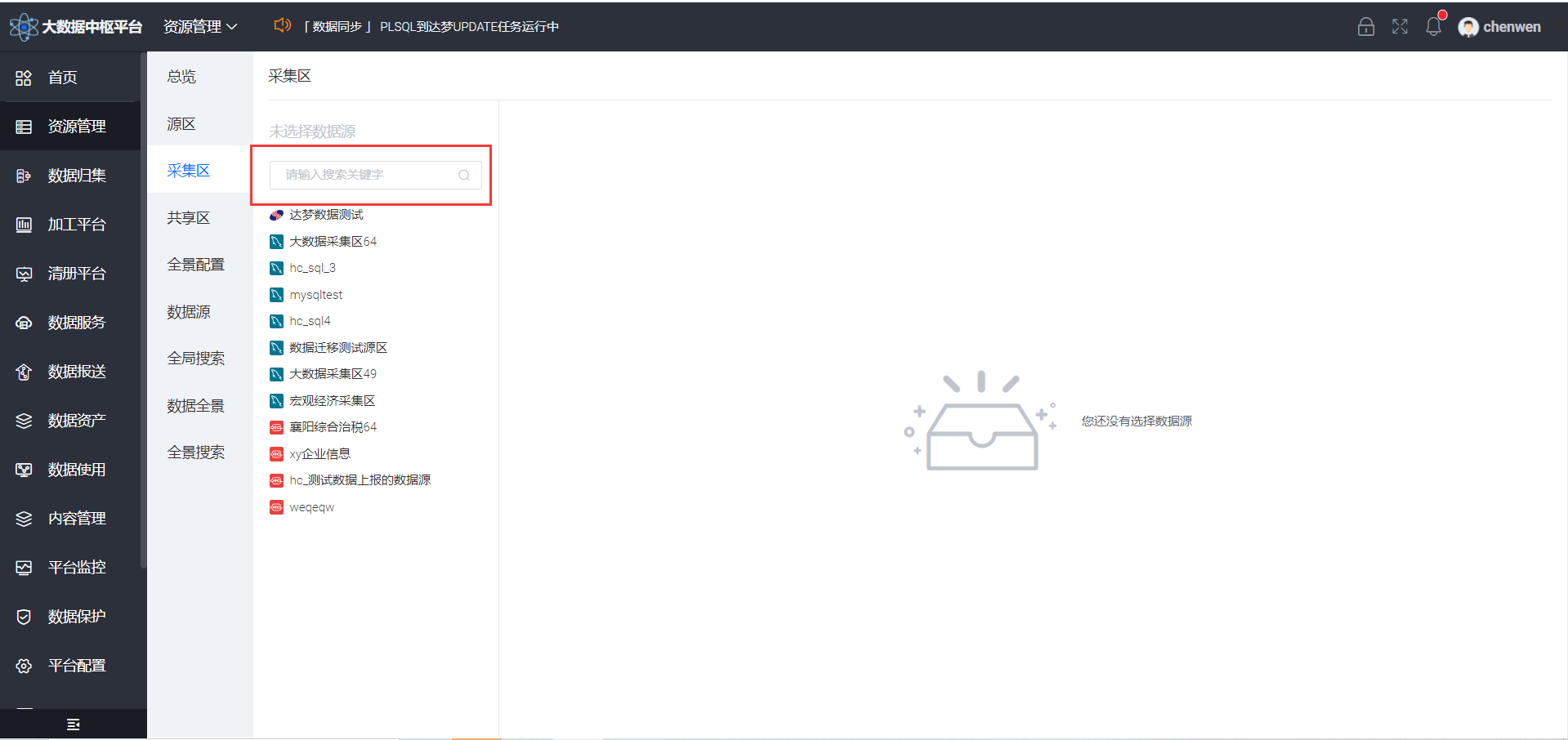
在数据源列表的上方有数据源搜索框,填写内容后完成搜索,支持模糊搜索。
数据表列表
搜索数据表
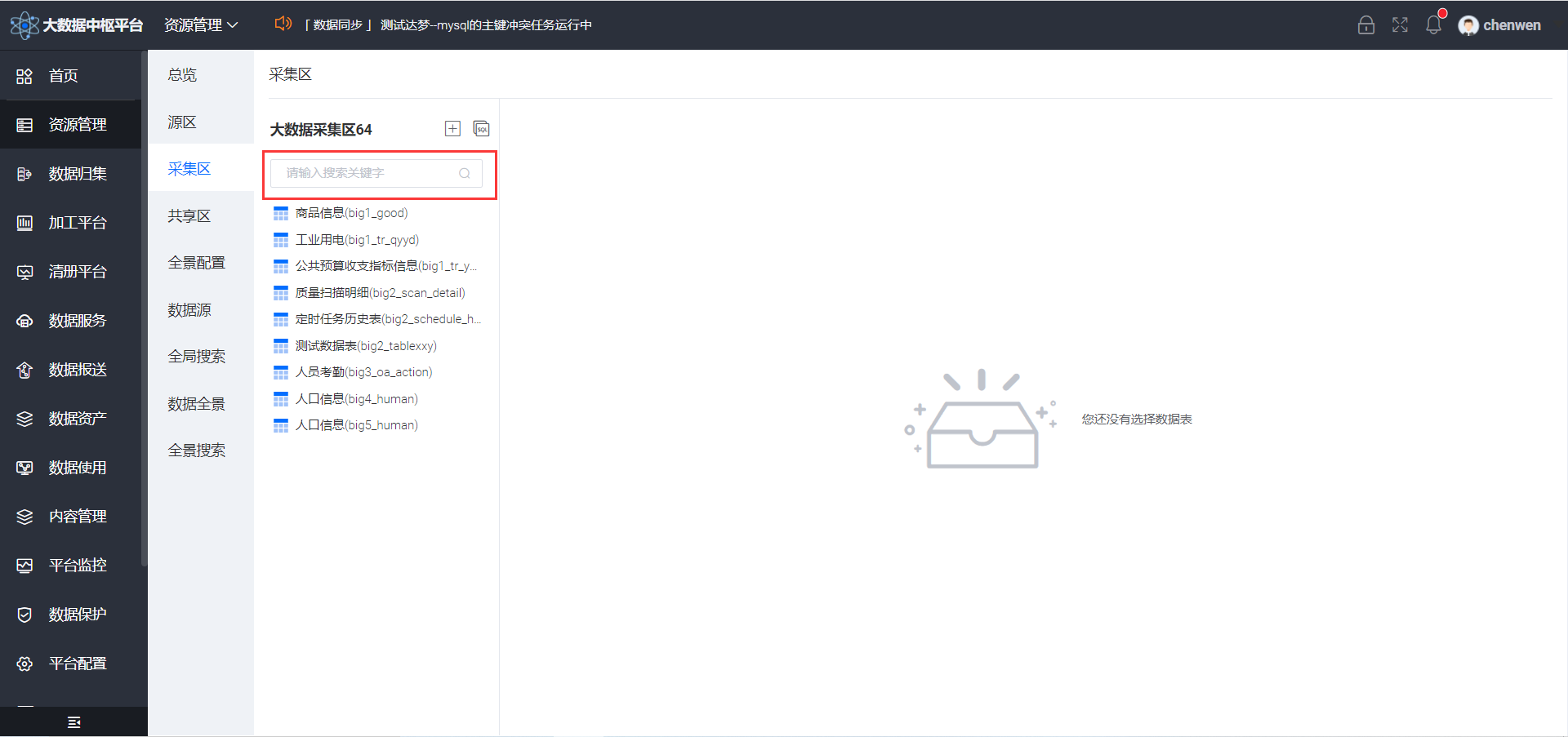
在数据表列表的上方有数据表搜索框,填写内容后完成搜索,支持模糊搜索。
新增表
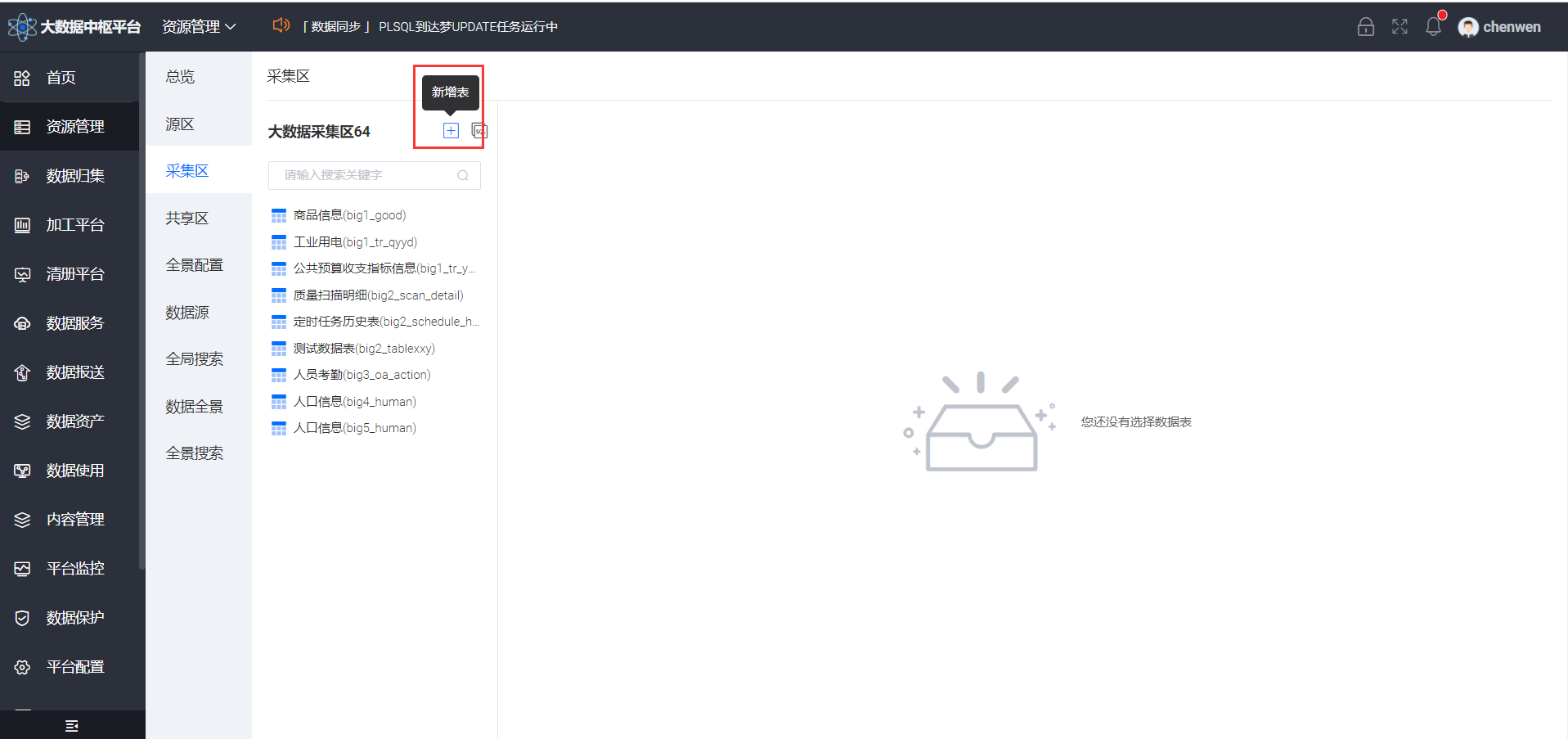
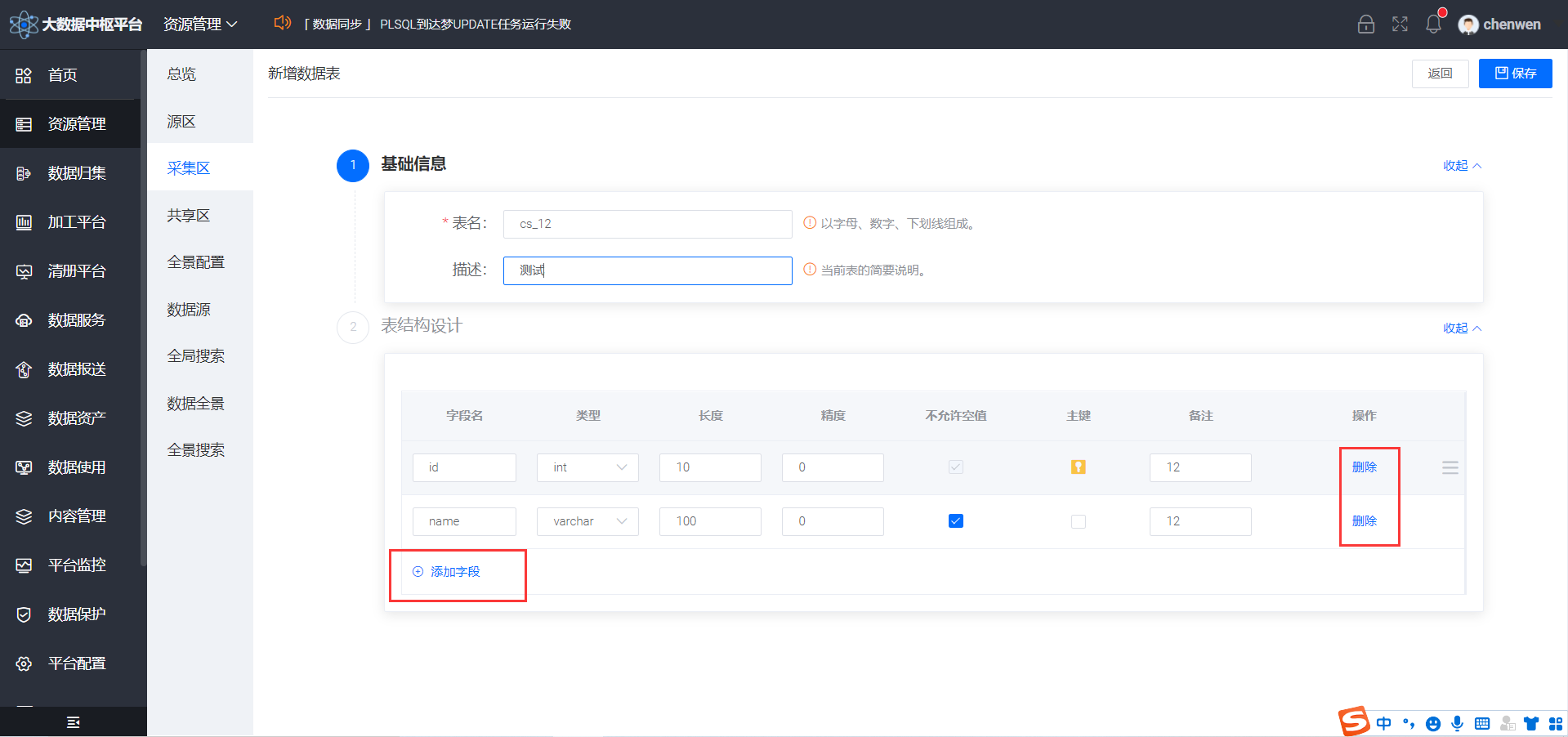
点击数据源名称右侧的“新增表”按钮,可以进入新增数据表页面。
基础信息
表名:新增表的名称,以字幕、数字、下划线组成,必填项
描述:当前表的简要说明,非必填项,建议填写
表结构设计
填写字段名、类型、长度、精度、备注,勾选是否不允许为空值,是否为主键来新增一个字段,
点击“添加字段”按钮可以新增一条空的可编辑字段,
点击“删除”按钮会跳出删除提示框,点击“确定”可以删除字段
鼠标点击字段任意位置可以拖拽字段,改变排序。
添加字段完成后点击右上角“保存”按钮,即可完成表新增操作,新增的表会显示在数据源下,同时也会新增到数据库中。
工作台
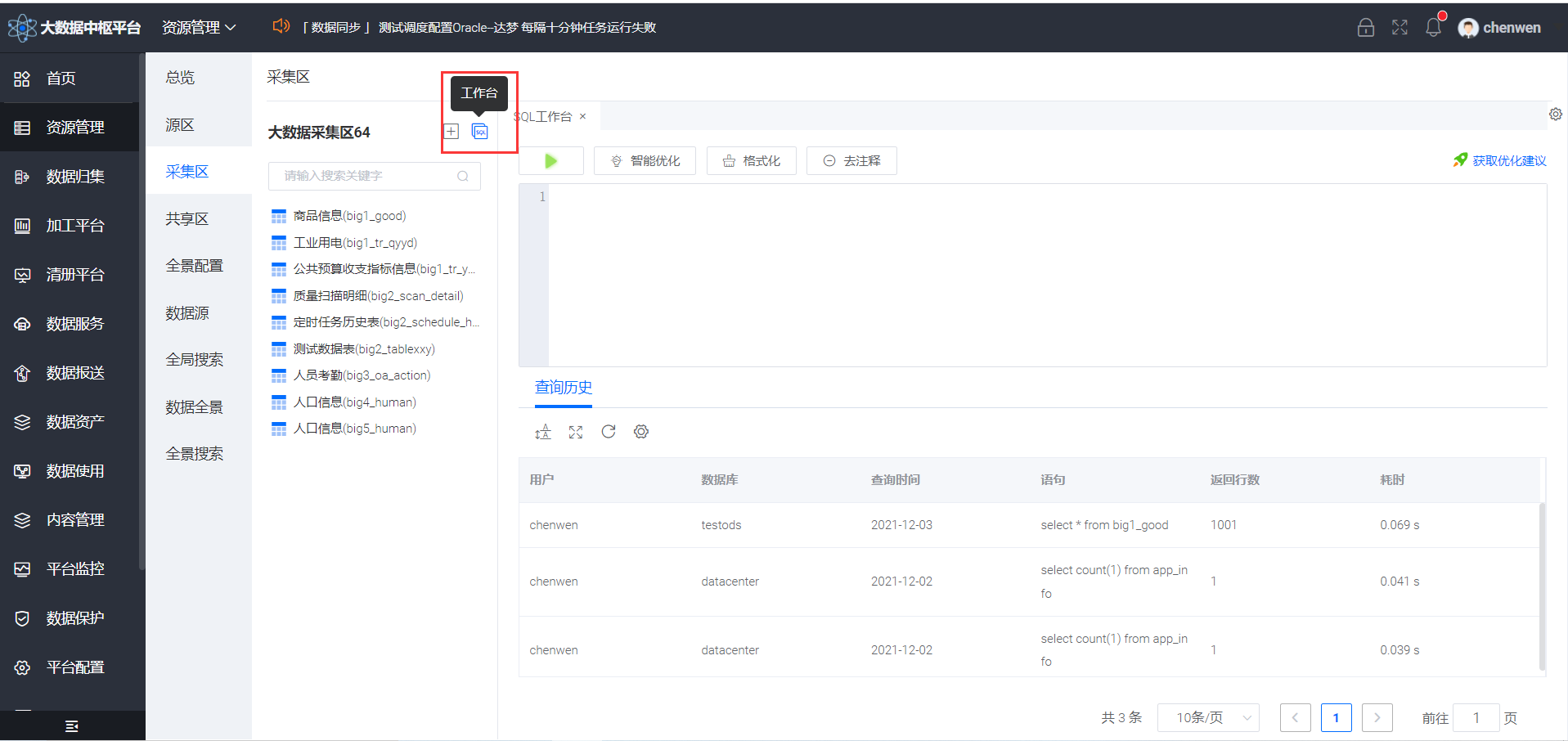
点击数据源名称右侧的工作台按钮,可以打开SQL工作台。
在SQL工作台中可以将所需的SQL语句填写在输入框中,点击上方“ ”按钮执行,查询出的数据展示在下方“查询结果”页签中。
”按钮执行,查询出的数据展示在下方“查询结果”页签中。
点击“查询历史”页签可以展示查询历史记录列表。
在输入框的上方有一些对 SQL 进行优化和改写的快捷按钮:
- 智能优化:使用SOAR工具智能优化SQL。
- 格式化:使用SOAR工具格式化SQL。
- 去注释:使用SOAR工具将SQL去注释。
- 获取优化建议:使用SOAR工具生成一份Markdown格式的SQL评审报告,可以根据报告中的建议对SQL进行修改。
:::info
注意:优化和改写的按钮只适用于MySQL。
:::
返回上一级
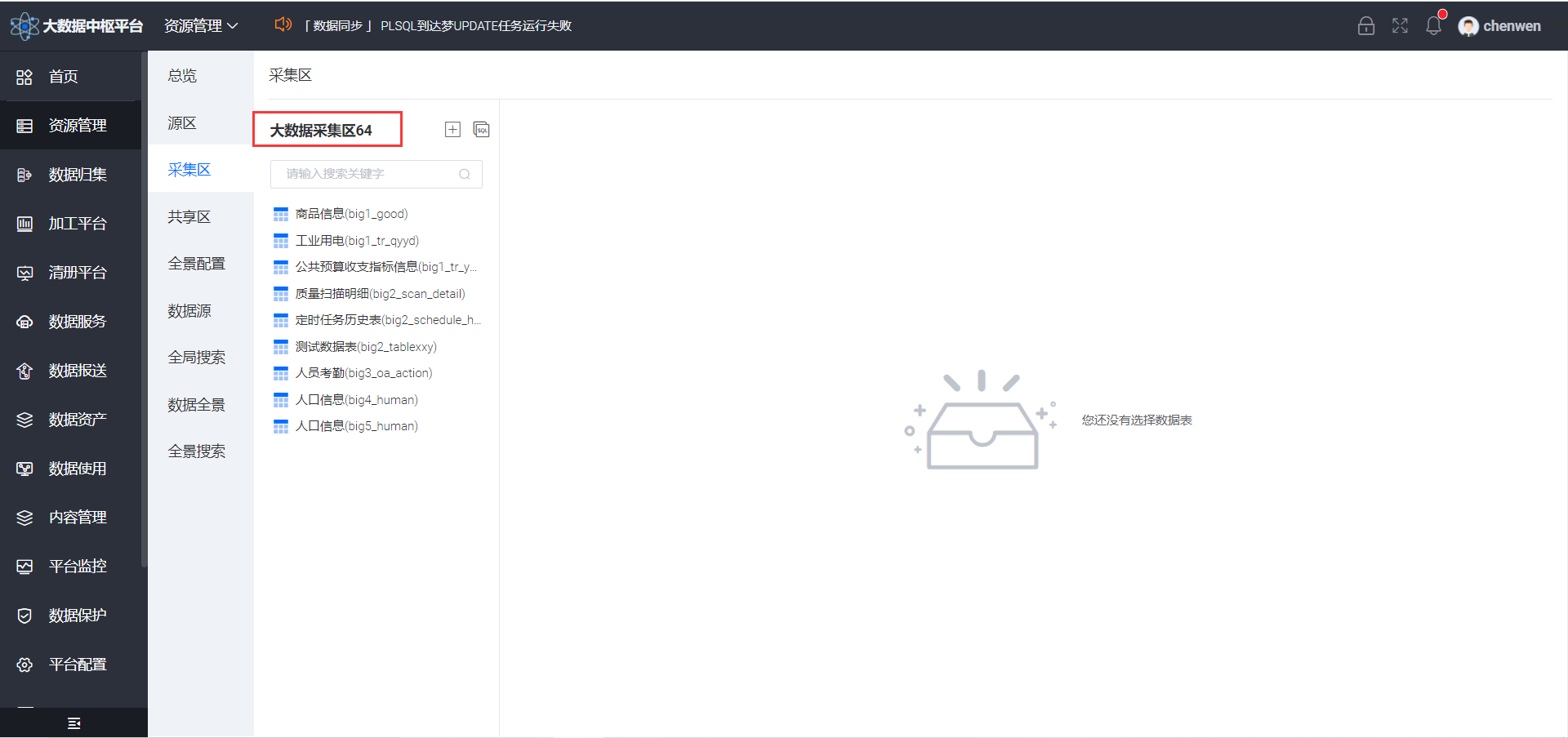
点击数据源名称,可以返回上一级数据源列表重新选择数据源。查看表格
点击数据源下的表名,可以查看该表的相关信息,如:记录数、数据大小、索引大小、存储引擎、创建时间、更新时间等。数据预览
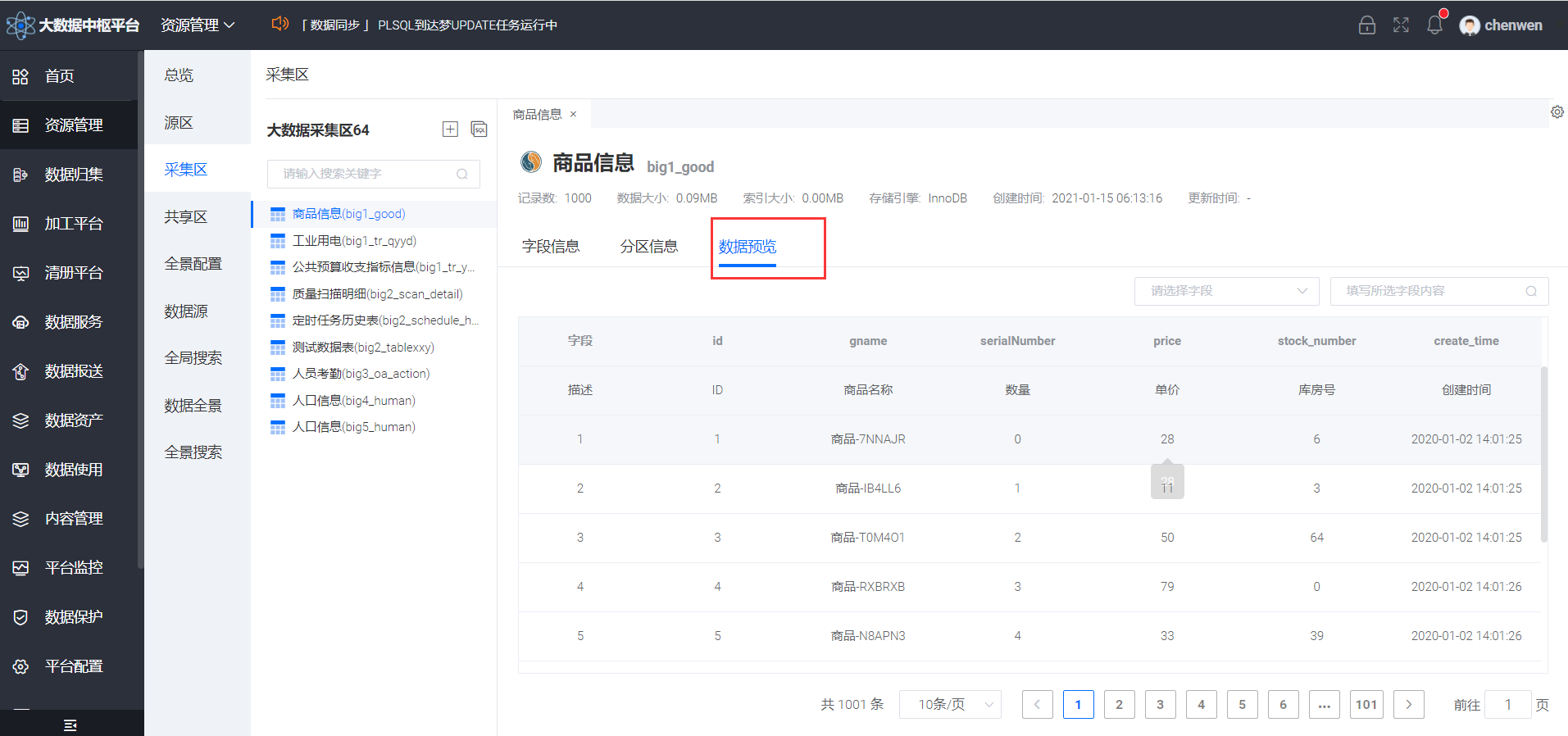
点击表名后,默认进入“数据预览”页签,其中展示了表格的所有数据,
右上方可以选择表格中的字段,然后填写字段内容查询数据。字段信息
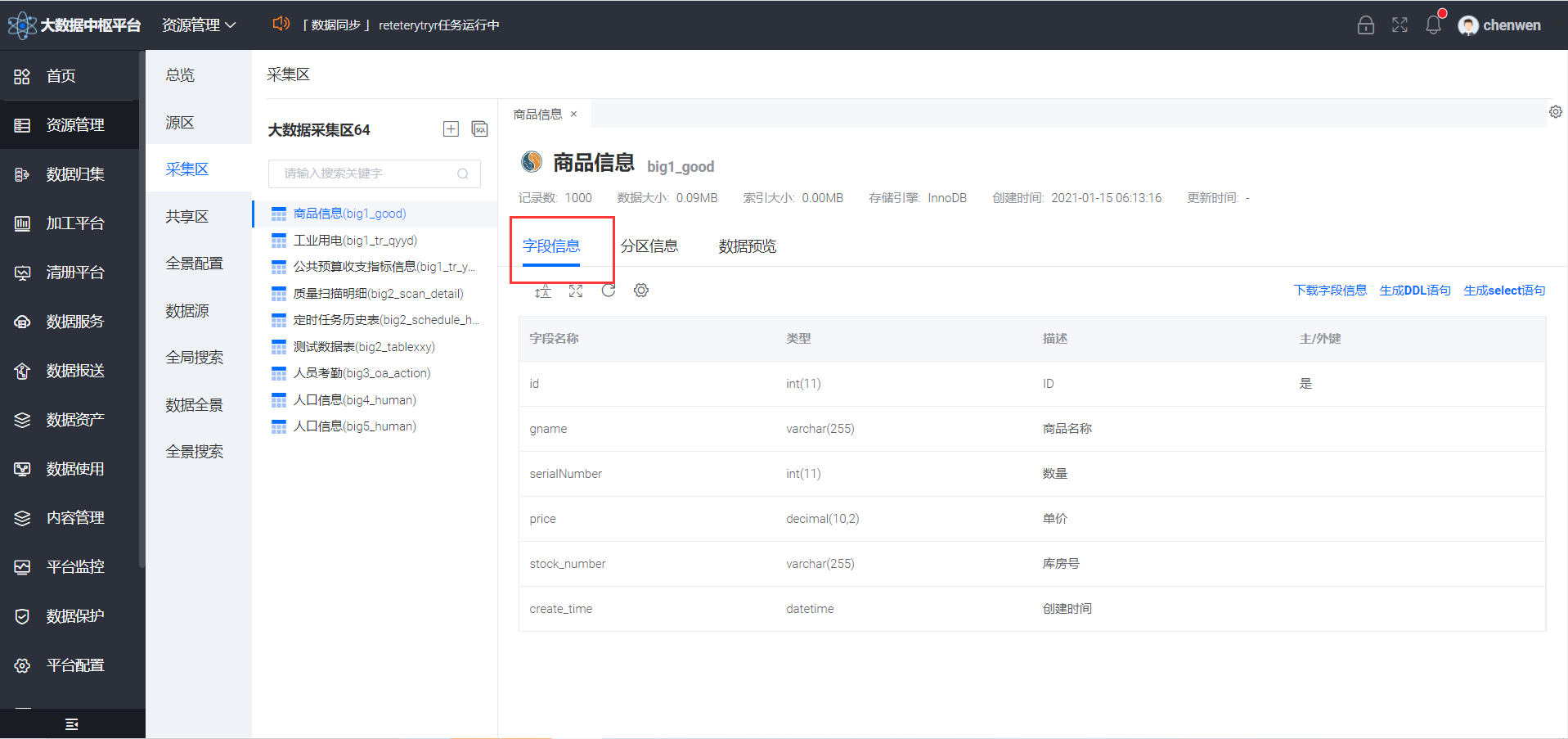
点击“字段信息”页签可以查看表格中的字段信息。下载字段信息
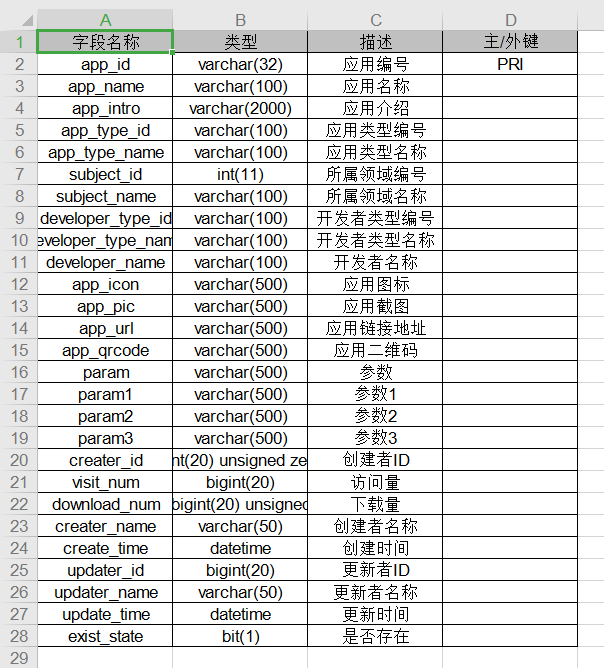
点击页面右上方“下载字段信息”,可以下载字段信息的Excel,如图所示。 :::info 注意:此功能不适用于达梦数据库。 :::生成DDL语句
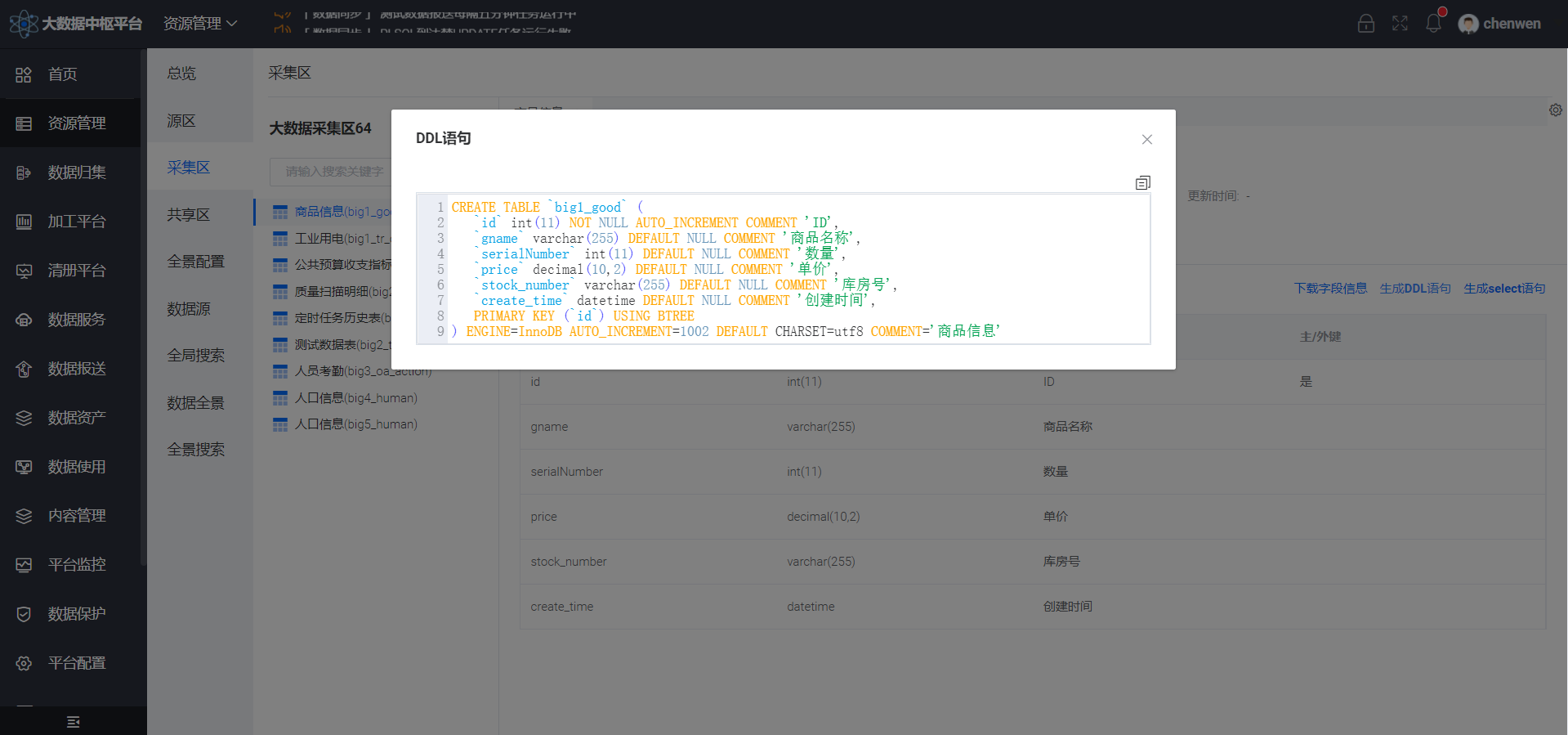
点击页面右上方“生成DDL语句”,可以生成表格的建表语句。
点击语句右上方“ ”按钮可以复制语句。
:::info
注意:此功能不适用于达梦数据库。
:::
”按钮可以复制语句。
:::info
注意:此功能不适用于达梦数据库。
:::
生成select语句
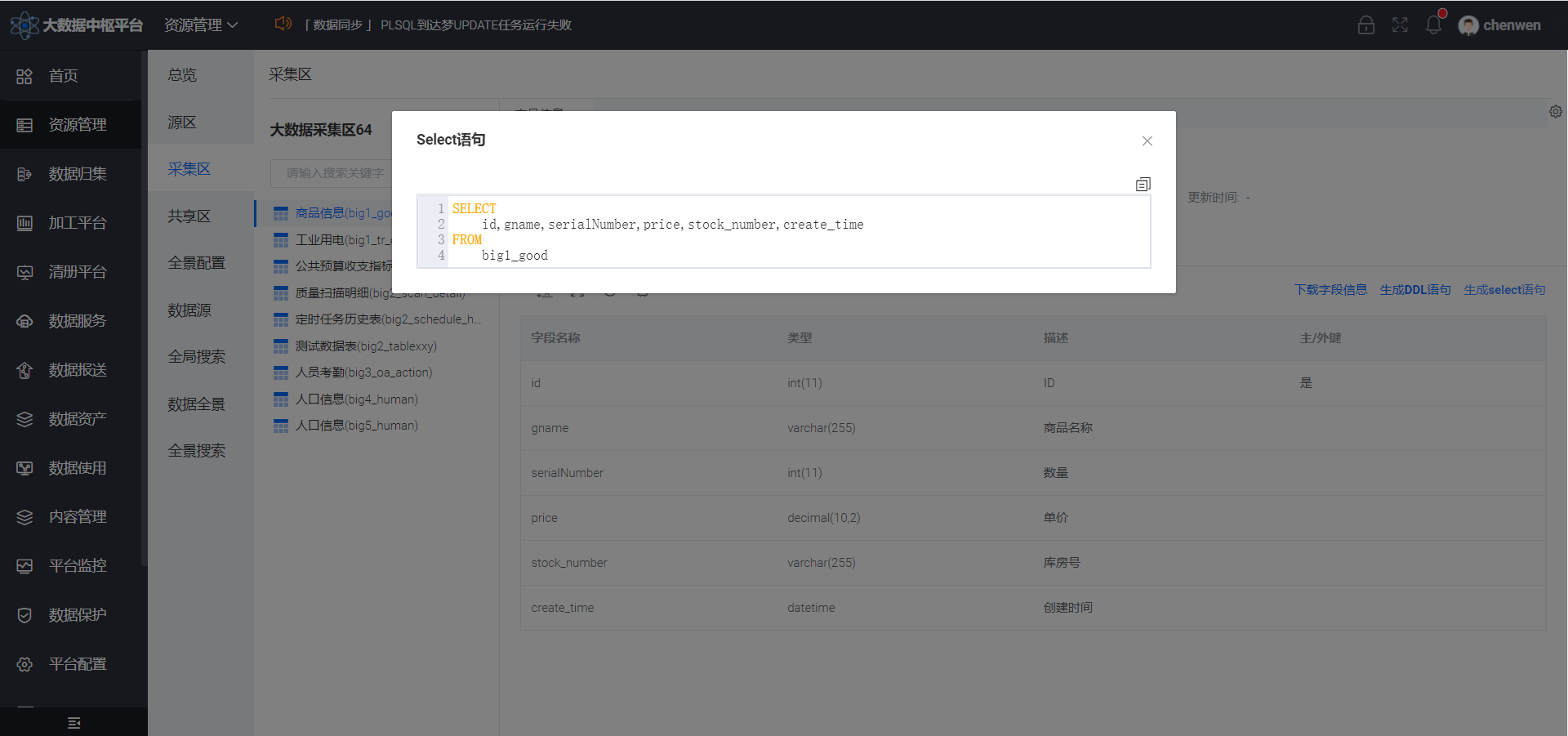
点击页面右上方“生成select语句”,可以生成表格的select语句,默认查询所有数据。
点击语句右上方“ ”按钮可以复制语句。
:::info
注意:此功能不适用于达梦数据库。
:::
”按钮可以复制语句。
:::info
注意:此功能不适用于达梦数据库。
:::
分区信息
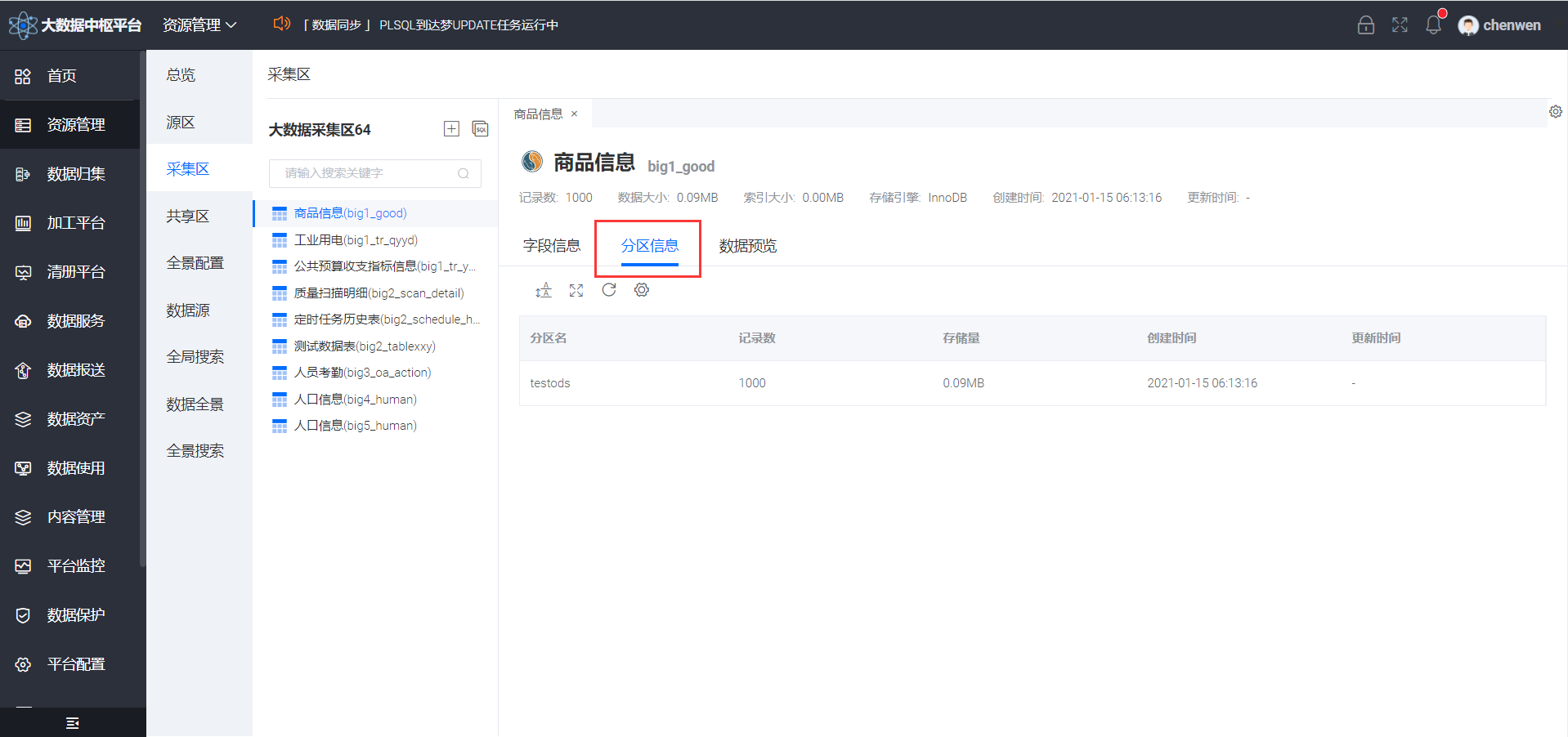
点击“分区信息”页签可以查看表格的分区信息。
分区信息展示了分区名、记录数、存储量、创建时间、更新时间等信息。页签操作
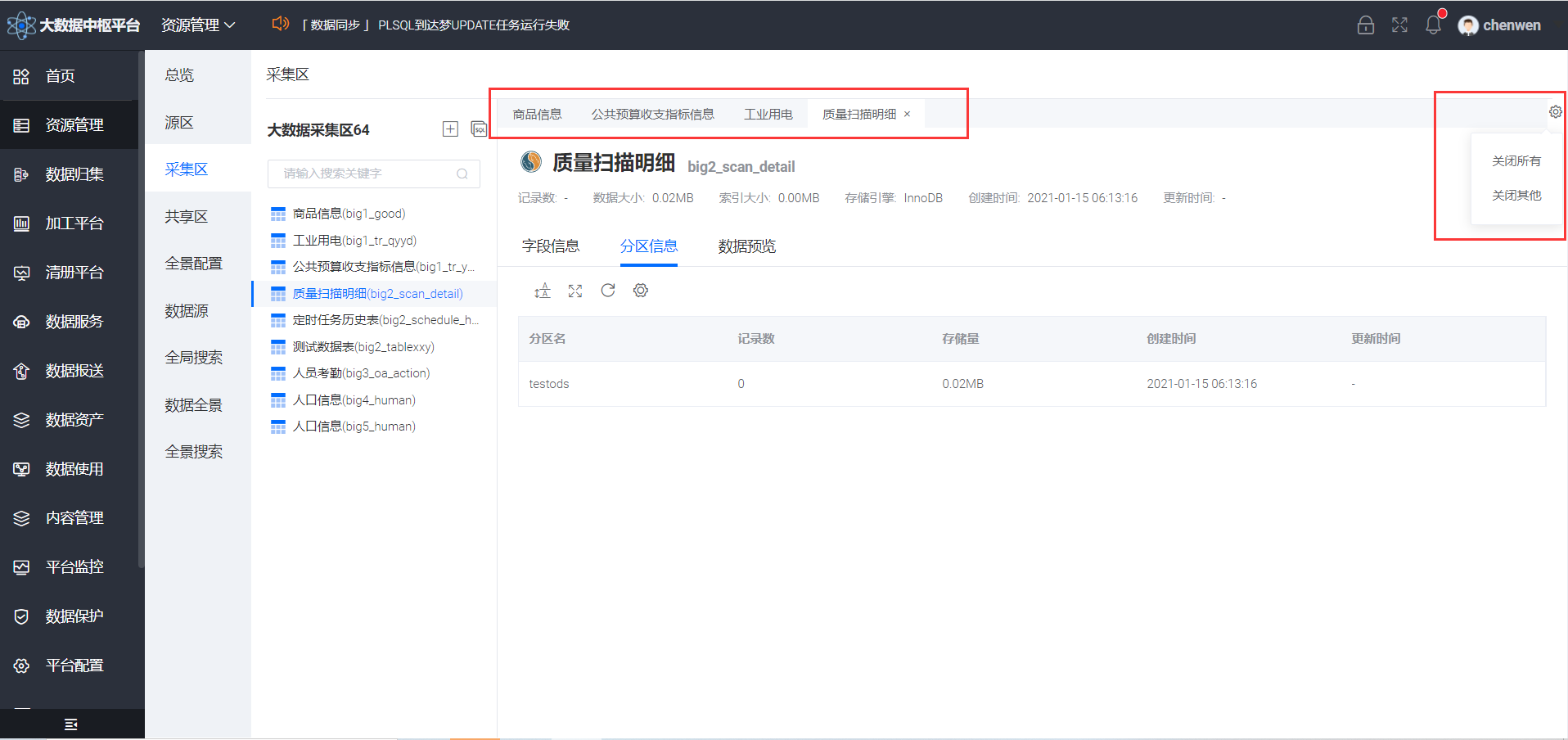
每次点击一个表格或者点击工作台,都会在页面上方生成一个页签,点击页签可以查看表格和工作台的内容。
点击页签上的删除按钮“x”可以删除页签,
鼠标移动到页面右上方“ ”按钮处,
”按钮处,
点击“关闭所有”按钮关闭所有页签,
点击“关闭其他”按钮关闭当前页签外的其他页签。